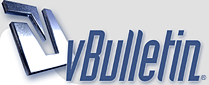
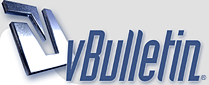 |
【教學】PHOTOSHOP--凹陷的文字(質感篇2) 之前一篇凹陷的文字(質感篇),接下來用一樣的概念,不過稍加變化 [url]http://design.mwimg.com/viewtopic.php?t=2779[/url] 首先選擇一張圖片,這裡我選擇一張石頭材質的圖片,免費圖片來源: [url]http://design.mwimg.com/4images/categories.php?cat_id=50[/url] 完成圖 [img]http://mwimg.com/aaron/photoshop/lesson16/l6.jpg[/img] 製作流程: 1.開啟圖檔 [img]http://mwimg.com/aaron/photoshop/lesson16/l1.jpg[/img] 2.使用文字工具打上您要的文字 [img]http://mwimg.com/aaron/photoshop/lesson16/l2.jpg[/img] 3.按鍵盤ctrl,用滑鼠點選文字圖層,此時文字圖層會出現選取框,功能表→選取→修改→擴張,將選取框向外擴張,參數自行決定要放大的大小 [img]http://mwimg.com/aaron/photoshop/lesson16/l3.jpg[/img] 4.點選背景圖層,功能表→編輯→複製,此時將會複製選取的背景質感 5.功能表→編輯→貼上,此時質感貼於背景圖層上,產生新圖層,在這個圖層上按右鍵,選擇混合選項,在開啟的選項中,選擇內陰影,角度設定90度。此時這個圖層的質感會加入內陰影。 6.功能表→影像→調整→亮度對比,將此圖層調暗。 [img]http://mwimg.com/aaron/photoshop/lesson16/l5.jpg[/img] 7.按鍵盤ctrl,用滑鼠點選文字圖層,此時文字圖層會出現選取框 [img]http://mwimg.com/aaron/photoshop/lesson16/l4.jpg[/img] 8.點選背景圖層,功能表→編輯→複製,此時將會複製選取的背景質感 9.功能表→編輯→貼上,若圖層位置不對,請將新產生的圖層拉到之前複製的圖層上,在這個圖層上按右鍵,選擇混合選項,在開啟的選項中,選擇陰影。此時這個圖層的質感會加入陰影。 [img]http://mwimg.com/aaron/photoshop/lesson16/l1.gif[/img] 10.分別加亮與加暗這兩個圖層(點選該圖層,功能表→影像→調整→亮度對比),就可以自己決定需要的感覺。 |
| 所有時間均為 +8。現在的時間是 09:09 AM。 |
| XML | RSS 2.0 | RSS |
本論壇所有文章僅代表留言者個人意見,並不代表本站之立場,討論區以「即時留言」方式運作,故無法完全監察所有即時留言,若您發現文章可能有異議,請 email :[email protected] 處理。